Ist Ihr PC für Windows 8 bereit?
Windows 8 wurde gestern offiziell veröffentlicht und es ist jetzt an der Zeit zu entscheiden, ob Sie upgraden möchten oder nicht. Wenn Sie sich dazu entschlossen haben, einen Windows XP-, Windows Vista- oder Windows 7-Computer auf Windows 8 zu aktualisieren, möchten Sie wahrscheinlich sicherstellen, dass Ihr System Windows 8 unterstützt, bevor Sie das Upgrade kaufen.
Um zu überprüfen, ob Ihr PC mit Windows 8 kompatibel ist, können Sie den Windows 8 Upgrade Assistant herunterladen und ausführen. Der Upgrade-Assistent wird Ihre Hardware, Programme und sogar alle angeschlossenen Geräte scannen, um sicherzustellen, dass sie mit Windows 8 funktionieren. Windows 8 erfordert bestimmte CPU-Funktionen wie PAE, NX, SSE2 usw., daher ist es eine gute Idee Dieses Tool, wenn Ihr Computer ein bisschen auf der alten Seite ist.
Das Tool gibt Ihnen auch einen kompatiblen Bericht für Ihre Programme und lässt Sie wissen, ob Sie das Programm deinstallieren oder das Programm vor dem Upgrade aktualisieren müssen. Sobald Sie es heruntergeladen, installiert und ausgeführt haben, beginnt das Programm automatisch, Ihren Computer nach Apps und Geräten zu durchsuchen.

Es wird Ihnen dann sagen, welche Apps kompatibel sind und welche Apps Sie überprüfen müssen.
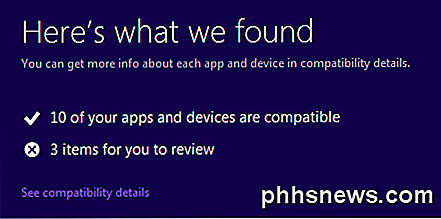
Es gibt einige neue Funktionen in Windows 8 wie Secure Boot, Snap und schneller Start. Der Upgrade-Assistent benachrichtigt Sie, wenn eines dieser Elemente von Ihrem System nicht unterstützt wird:
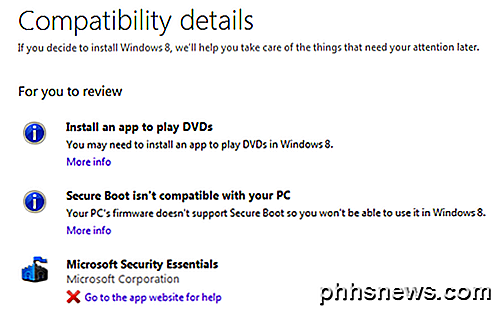
Wenn Sie es nicht bereits wissen, enthält Windows 8 keine integrierte Software zum Abspielen von DVDs. Wenn Sie diese Funktion möchten, müssen Sie das Pro Pack kaufen und Windows Media Center erhalten. Beachten Sie, dass Sie das Windows Media Center Pack bis zum 31. Januar 2013 kostenlos erhalten, wenn Sie bereits Windows 8 Pro haben.
Außerdem wird Microsoft Security Essentials durch Windows Defender in Windows 8 ersetzt. Es ist im Grunde das Gleiche, aber aus welchem Grund auch immer Windows Defender in Windows 8 integriert ist. Wenn Sie also Security Essentials auf Windows 7 installiert haben, haben Sie um es vor dem Upgrade zu entfernen.
Sie erhalten auch eine Liste kompatibler Software und Hardware, die mit Windows 8 kompatibel ist:
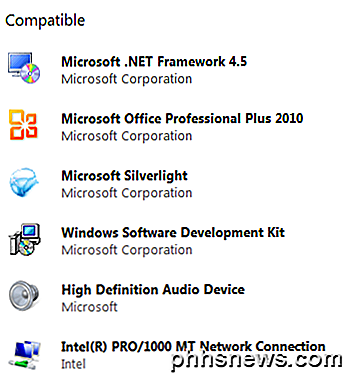
Wenn Sie auf Weiter klicken, werden Sie gefragt, was Sie behalten möchten. Dadurch wird bestimmt, welche Version von Windows 8 am besten für Sie funktioniert.
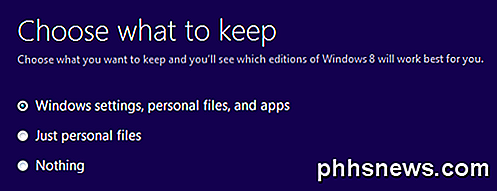
Beachten Sie, dass Sie abhängig von Ihrer Windows-Version nur auf bestimmte Editionen von Windows 8 aktualisieren können. Wenn Sie beispielsweise Windows 7 Ultimate verwenden, können Sie nur auf Windows 8 Pro aktualisieren. Wenn Sie Windows 7 Pro haben, können Sie auf Windows 8 Pro oder Enterprise upgraden. Wenn Sie Windows 7 Enterprise verwenden, können Sie nur auf Windows 8 Enterprise aktualisieren. Weitere Informationen finden Sie im Wikipedia-Artikel.
In meinem Fall, da ich Windows 7 Ultimate habe, gab mir jede Option, die ich auswählte, das gleiche Ergebnis: Windows 8 Pro für $ 39, 99.
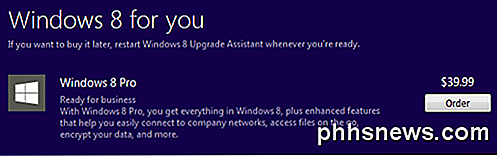
Das ist alles, was es für den Windows 8 Upgrade-Assistenten gibt. Es ist vor allem nützlich, um herauszufinden, welche Hardware und Software unter Windows 8 nicht funktioniert. Es ist auch nützlich, wenn Sie einen älteren PC haben und nicht sicher sind, ob Ihre CPU von Windows 8 unterstützt wird.

Können Sie eine Windows-Installation auf einen anderen Computer verschieben?
Wenn Sie kürzlich einen neuen PC gebaut oder gekauft haben, fragen Sie sich vielleicht, ob Sie Ihre alte Festplatte einfach auf den neuen Computer übertragen können. So migrieren Sie Ihre gesamte Installation auf einen Schlag. Aber es ist nicht so einfach wie es scheint. Linux-Systeme laden im Allgemeinen alle ihre Treiber beim Booten, was bedeutet, dass sie viel portabler sind - deshalb kann Linux von diesen praktischen USB-Laufwerken und -Disks geladen werden.

Formatieren Sie Zellen mithilfe der bedingten Formatierung in Excel
Wenn Sie mit älteren Versionen von Excel vertraut sind, werden Sie von den Optionen für die bedingte Formatierung in Excel 2007, 2010 und 2013 überrascht sein. Warum also möchten Sie die bedingte Formatierung verwenden? Nun, hier sind ein paar Gründe, warum ich diese Excel-Funktion gerne nutze:1. Um



